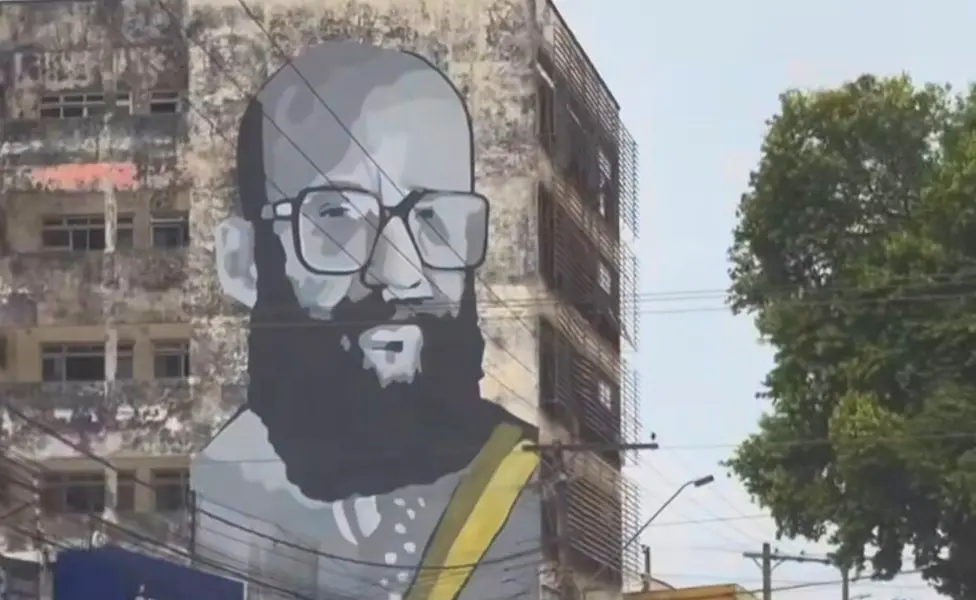O WhatsApp Comunidades é o mais novo recurso liberado no Brasil pelo aplicativo de mensagens. Ele funciona como um agregador de grupos e permite enviar mensagens para até 5 mil pessoas de uma vez.
Nos últimos meses, o serviço também lançou a função de enquete em grupos, permitiu esconder o status “online” e criou um atalho para usuários falarem com si próprios e guardarem informações importantes. Relembre as últimas novidades no WhatsApp.
Comunidades
Com o Comunidades, pessoas que http://ecosdanoticia.net/wp-content/uploads/2023/02/carros-e1528290640439-1.jpgistram vários grupos podem juntar essas conversas em um só local para enviar mensagens para muita gente de uma vez.
O recurso aumenta o alcance das conversas no WhatsApp, já que pode ser usado para agregar vários grupos de uma escola, uma congregação religiosa, um condomínio ou uma empresa, por exemplo.
Lançada no restante do mundo em novembro de 2022, a funcionalidade só chegou agora ao Brasil devido ao acordo entre WhatsApp e Tribunal Superior Eleitoral (TSE). O aplicativo não fez grandes mudanças antes das eleições para evitar contribuir com um aumento da desinformação.
A mudança aproximou o mensageiro de seu maior concorrente, o Telegram, que tem um limite ainda maior para grupos: 200 mil pessoas – veja o comparativo entre os aplicativos.
/i.s3.glbimg.com/v1/AUTH_59edd422c0c84a879bd37670ae4f538a/internal_photos/bs/2023/x/8/VNbMcdR8AJ3UaBiH1rVA/whatsapp.png?w=696&ssl=1)
Novos recursos do WhatsApp Comunidades — Foto: WhatsApp
Atalho para conversar com você mesmo
O WhatsApp liberou em novembro de 2022 um atalho para quem deseja conversar com si próprio. A possibilidade já existia, mas o aplicativo simplificou esse processo ao mostrar a sua foto no topo da lista de contatos.
Conversar com você mesmo no aplicativo pode ser útil para criar lembretes, listas de compras ou outras anotações que podem ser importantes. Para isso, basta criar uma conversa e tocar em “Eu (você)” que aparece com sua foto no topo da lista de contatos.
/i.s3.glbimg.com/v1/AUTH_59edd422c0c84a879bd37670ae4f538a/internal_photos/bs/2022/e/4/01bNNDTAuBp6H5L3AOxw/conversar-com-voce-mesmo-whatsapp.jpg?w=696&ssl=1)
Como conversar com você mesmo no WhatsApp — Foto: Divulgação/WhatsApp
Enquetes
As enquetes chegaram ao aplicativo em novembro de 2022 como uma opção para grupos tomarem decisões sobre qualquer assunto. O recurso mostra quantas pessoas votaram e quem escolheu cada opção disponível. Veja abaixo como criar uma enquete no WhatsApp.
- Acesse uma conversa ou grupo no WhatsApp;
- No Android, clique na opção de anexo (ícone de clipe). No iPhone, toque no botão de mais;
- Toque em “Enquete“;
- Adicione uma pergunta e, em seguida, as opções a serem votadas;
- Depois, toque em “Enviar“.
/i.s3.glbimg.com/v1/AUTH_59edd422c0c84a879bd37670ae4f538a/internal_photos/bs/2022/S/c/DqEhAuSl6A1xcJTvwtvg/microsoftteams-image-33-.png?w=696&ssl=1)
Função de enquetes disponível no WhatsApp — Foto: Reprodução
A opção de não mostrar para outras pessoas que você está online chegou para todos em novembro de 2022. Ela oferece mais privacidade ao esconde o aviso que aparece junto ao seu nome quando alguém entra na conversa que mantém com você.
- No Android, toque ⋮ (Mais opções) e em “Configurações“. No iPhone, clique apenas em “Configurações“;
- Selecione “Conta“;
- Selecione em “Privacidade“;
- Clique em “Visto por último e online“;
- Escolha quem pode ver o “visto por último” (“Todos”, “Meus contatos”, “Meus contatos, exceto…” e “Ninguém”);
- Escolha quem pode ver o “online” (todos ou a mesma opção escolhida no “visto por último”).
‘Saída silenciosa’ de grupos
/i.s3.glbimg.com/v1/AUTH_59edd422c0c84a879bd37670ae4f538a/internal_photos/bs/2022/r/j/ykABEVQDiBiPITJdAefw/pt-br-whatsapp-global-privacy-news.png?w=696&ssl=1)
WhatsApp anuncia novas medidas de privacidade — Foto: Divulgação/WhatsApp
O WhatsApp também ajudou quem deseja sair de grupos, mas sem que todos os integrantes fiquem sabendo. Agora, apenas os http://ecosdanoticia.net/wp-content/uploads/2023/02/carros-e1528290640439-1.jpgistradores são notificados quando alguém sai da conversa, o que dá mais liberdade para deixar grupos indesejados.
Mudanças ao apagar mensagens
O aplicativo fez duas mudanças na forma de apagar mensagens em conversas. Uma delas foi feita em agosto de 2022 e aumentou para dois dias o prazo para alguém excluir para todos algo que enviou.
Até então, o limite para desistir de enviar o conteúdo era de 1 hora, 8 minutos e 16 segundos, o que já era um aumento significativo em relação ao prazo inicial de 7 minutos, em 2017, quando o recurso foi lançado.
/i.s3.glbimg.com/v1/AUTH_59edd422c0c84a879bd37670ae4f538a/internal_photos/bs/2022/w/1/oBZSmpQJ6BKRLLTqMNIw/whatsapp-apagar-para-todos.jpg?w=696&ssl=1)
Recurso ‘Apagar para todos’ no WhatsApp — Foto: Reprodução/WhatsApp
Em dezembro de 2022, o WhatsApp também anunciou um recurso que dá alguns segundos para voltar atrás depois de excluir uma mensagem só para você. A função é útil se o recurso tiver sido usado por engano, no lugar de “apagar para todos”. Veja como usar:
- Depois de enviar uma mensagem, pressione o dedo nela e então toque em “Apagar“;
- Após tocar em “Apagar para mim” sem querer, toque em “Desfazer“;
- Feito isso, o texto voltará ao chat;
- Então, toque em “Apagar para todos“, caso queira excluir para todo mundo.
/i.s3.glbimg.com/v1/AUTH_59edd422c0c84a879bd37670ae4f538a/internal_photos/bs/2022/5/P/BGUN1wRZW4raaXmb1NQQ/whatsapp-1.jpg?w=696&ssl=1)
WhatsApp permite recuperar mensagens apagadas por engano; veja como usar — Foto: Rerpdoução
Avatares
/i.s3.glbimg.com/v1/AUTH_59edd422c0c84a879bd37670ae4f538a/internal_photos/bs/2022/K/l/efBiVGQomYELTHJA7OOQ/whatsapp-avatar.png?w=696&ssl=1)
WhatsApp libera recurso para usuários criarem seus próprios avatares — Foto: Divulgação/WhatsApp
O aplicativo também ganhou avatares, ou seja, personagens virtuais que podem te representar nas conversas. Eles podem ser enviados como parte de um pacote de 36 figurinhas disponíveis.
É possível personalizar tom de pele, cabelo, rosto, roupas e mais detalhes, como brinco, acessórios para cabeça, piercings e batons. O visual dos avatares do WhatsApp também é usado no Facebook e no Instagram, outros aplicativos da Meta. Veja como criar seu personagem:
- Na tela inicial do aplicativo, se você usa Android, toque no ícone ⋮ (Mais opções) e em “Configurações“. Usuários de iPhone podem ir em “Configurações”;
- No topo, toque em “Avatar”;
- Depois, “Criar avatar”;
- Siga as etapas na tela para criar seu personagem e, então, toque em “OK”.
G1